如果您不小心删除了 Outlook 中的电子邮件,那么您想要恢复它们是有道理的。幸运的是,通常可以通过一些工作在 Outlook Web 应用或桌面应用中恢复已删除的电子邮件或已删除的文件夹。
在本分步教程中,我们将介绍如何在 Outlook 中恢复已删除的文件夹。
如何在 Outlook 中恢复已删除的项目或文件夹
以下是恢复 Microsoft Outlook 中已删除项目和文件夹的几种方法。
已删除邮件文件夹
查找 Outlook 项目的第一个位置是已删除的项目文件夹。
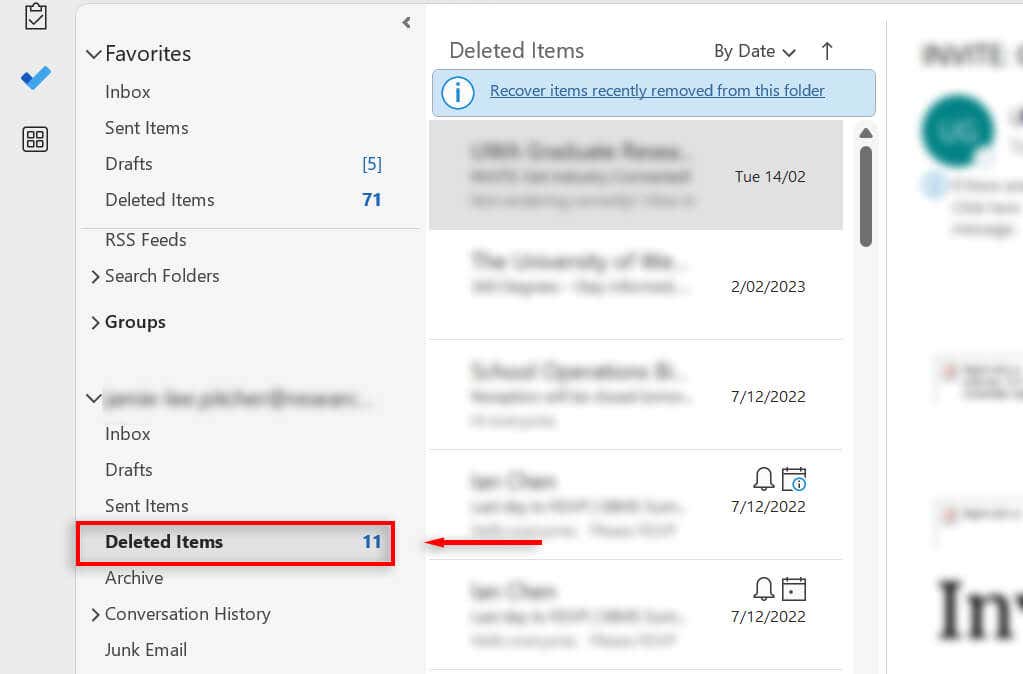
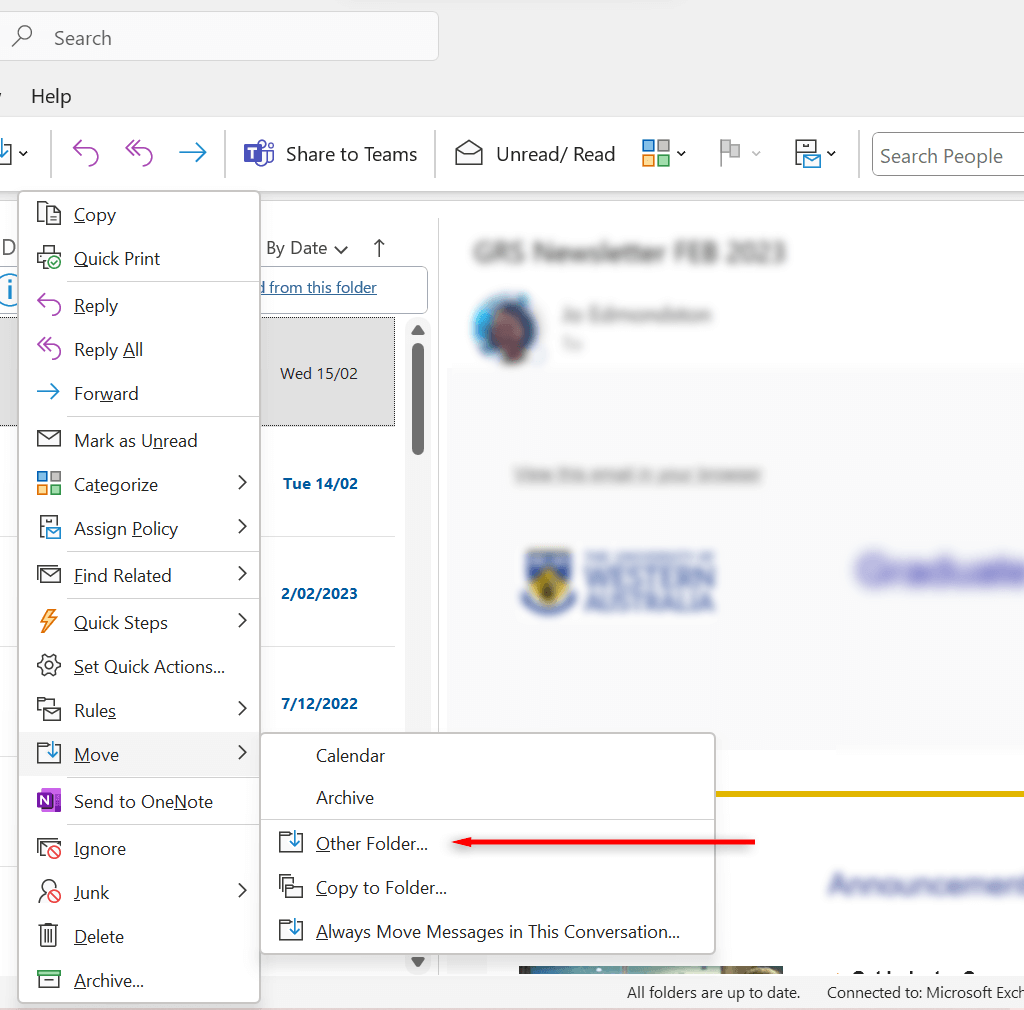
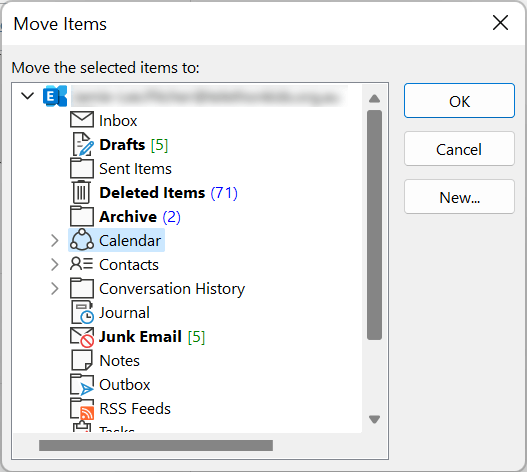
如果您的 Outlook 帐户没有已删除邮件文件夹,您将需要查看“废纸篓”文件夹。
垃圾文件夹
根据您的 Microsoft Outlook 版本,您可能会看到“废纸篓”文件夹,而不是“已删除邮件”文件夹。这是查找已删除项目的第二个地方。
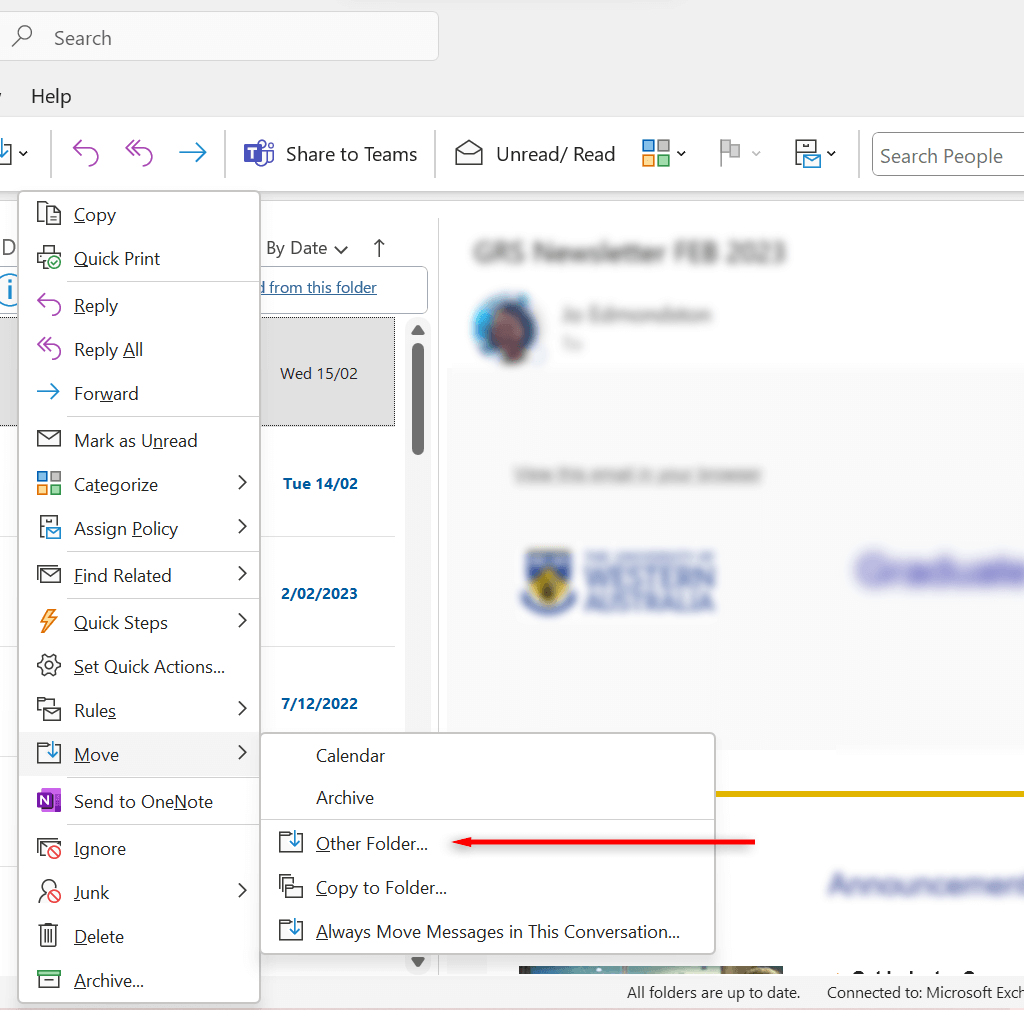
注意:遗憾的是,如果您已从“废纸篓”文件夹中删除了该项目,您将无法恢复它。
如何恢复不在“已删除邮件”文件夹中的邮件
如果您找不到项目或已从已删除项目文件夹中删除该项目,则下一个要查找的位置是可恢复项目文件夹。
这是一个隐藏文件夹,当您从已删除的项目文件夹中删除项目、清空已删除的项目文件夹或从其中永久删除项目时,项目将移至该文件夹另一个文件夹。.
如果您没有已删除邮件文件夹,而是看到废纸篓文件夹,则您的帐户不支持数据恢复。
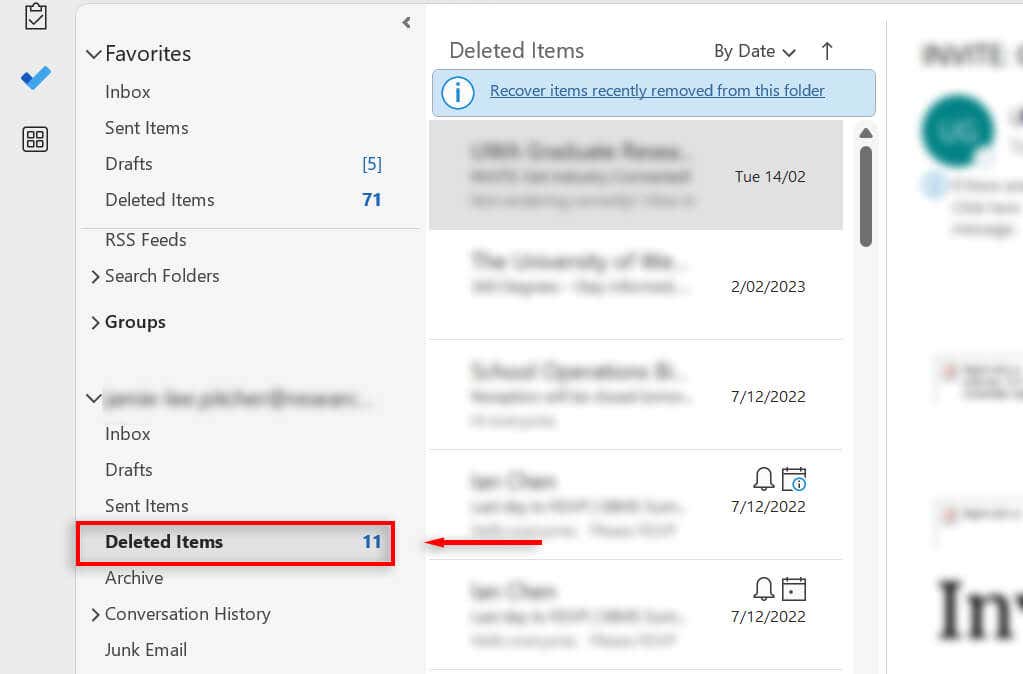
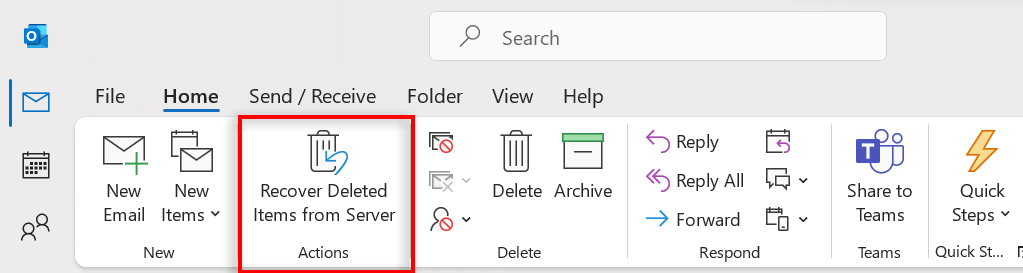
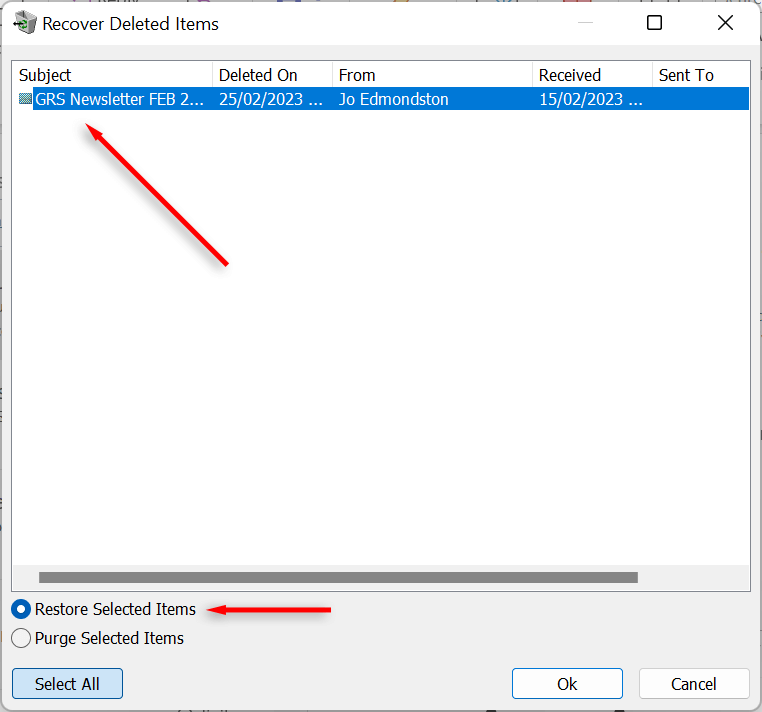
注意:进入已删除项目文件夹时,您还可能会看到一个名为“恢复最近从此文件夹中删除的项目”的选项。如果上述选项不可用,请检查并选择它以尝试恢复已删除的电子邮件。
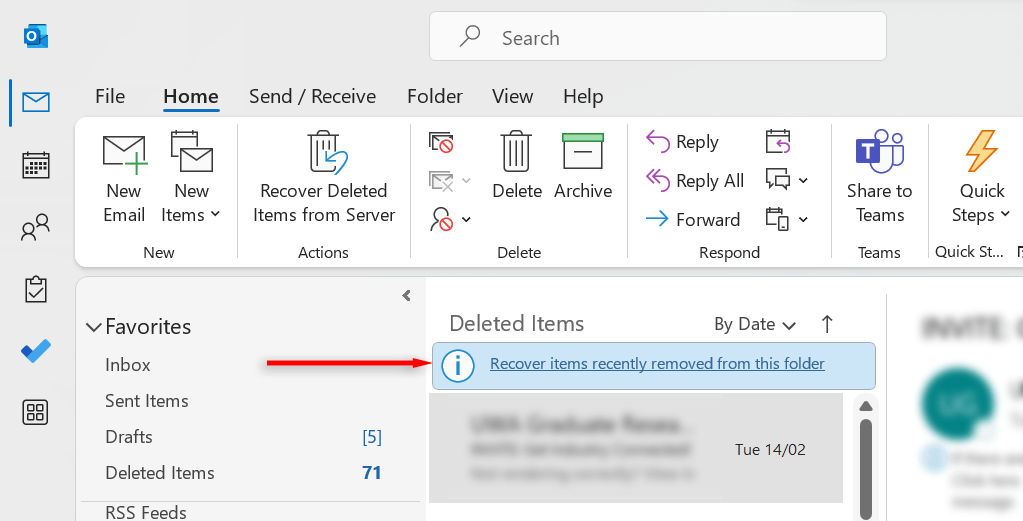
使用数据恢复软件
如果您由于 Outlook PST 文件损坏而丢失了 Outlook 文件夹或文件,或者上述其他方法都不起作用,您可以尝试使用数据恢复软件(例如 Windows 文件恢复 )协助恢复过程。
注意:请记住,许多 数据恢复服务 并不像他们宣传的那样有效,并且可能是骗局。谨慎使用任何数据恢复工具,避免将钱交给诈骗者。
一天结束时
最终,我们无法保证您能够从 Outlook 恢复丢失的文件。如果上述步骤均不起作用,则该文件很可能会被永久删除。希望上述方法能够帮助您恢复已删除的文件。.
.